Saber como dividir a tela do celular é algo que pode ser de grande importância para otimizar seu tempo, já que desta forma, será possível abrir dois aplicativos ao mesmo tempo para executar diferentes ações.
A funcionalidade de dividir a tela está disponível desde o Android 7 Nougat, sendo um procedimento relativamente simples de ser realizado. Basicamente qualquer app pode ser aberto desta forma, bastando selecioná-los.
Neste artigo, vamos mostrar como dividir a tela do seu celular Android para usar dois aplicativos simultaneamente, então continue a leitura para conferir de perto o passo a passo.
Você continuará no mesmo site
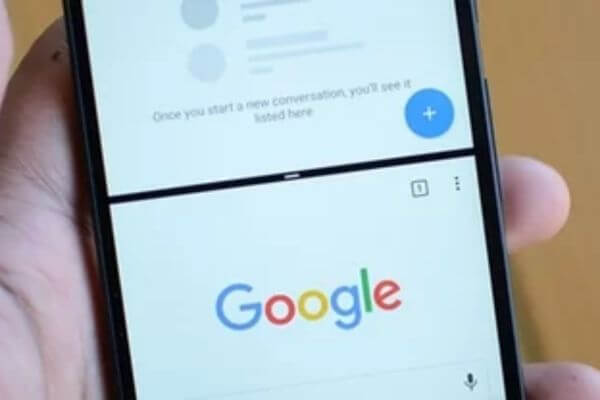
Verifique a compatibilidade
Antes de começarmos, é importante notar que nem todos os dispositivos Android suportam a função de divisão de tela. Normalmente, essa funcionalidade está disponível em smartphones mais recentes e com telas maiores.
Portanto, verifique se o seu dispositivo é compatível antes de prosseguir. A maneira mais fácil de fazer isso é consultar o manual do usuário ou pesquisar online as configurações específicas do seu modelo de celular.
O procedimento de como dividir a tela do celular pode variar conforme a marca dos dispositivos, já que cada fabricante inclui funcionalidades de uma forma diferente, então é preciso ter atenção a estes detalhes.
Passo a passo para dividir a tela no Android
Agora que você verificou a compatibilidade do seu dispositivo, vamos ao passo a passo de como dividir a tela do celular:
Como dividir a tela do celular Motorola
- Primeiramente, abra os dois aplicativos que deseja acessar em tela dividida, de modo que eles fiquem na lista de apps recentes;
- Pressione a barra superior de um dos aplicativos e então arraste o mesmo para a parte superior da tela;
- Abaixo, selecione o outro app que deseja abrir;
- Os aplicativos escolhidos ficarão abertos em tela dividida, sendo que um deles sempre ficará fixado na parte de cima da tela;
- Se desejar, será possível abrir os apps recentes para abrir outra ferramenta na parte inferior da tela;
- Para encerrar o recurso de tela dividida, basta arrastar a barra para baixo ou para cima, até que um dos apps fique em tela cheia novamente.
App para Espelhar Celular na TV
Conheça também os apps que permitem espelhar seu celular na televisão!
Como dividir a tela do celular Samsung
- Como dividir a tela do celular no caso de dispositivos Samsung também é muito simples. Primeiro abra normalmente os aplicativos que deseja utilizar na tela dividida, de modo que eles fiquem na seção de apps recentes;
- Retorne à tela inicial e selecione o ícone de três barras verticais, que estará no canto inferior esquerdo da tela;
- Os apps recentes serão exibidos e basta tocar e segurar um deles e soltar no espaço marcado com a frase “Solte aqui para abrir”, que estará na perte superior ou inferior da tela;
- Repita o processo com o outro aplicativo que deseja abrir em tela dividida, porém, no espaço oposto ao primeiro app já aberto;
- Pronto! Agora você pode utilizar dois aplicativos ao mesmo tempo.
Como dividir a tela do celular Xiaomi
- Abra a seção com guias recentemente fechadas, onde devem estar os apps que você deseja abrir na tela dividida;
- Toque e segure sobre o app que quer abrir e depois selecione o ícone de duas barras horizontais, que vai estar representando a tela dividida;
- Selecione o segundo aplicativo e faça-o abrir na outra parte da tela;
- Agora você pode usar os dois apps simultaneamente, sendo mais um processo simples de como dividir a tela do celular.
Dicas adicionais
Como dividir a tela do celular é uma funcionalidade poderosa que pode aumentar sua produtividade e facilitar o uso de seu smartphone. Aqui estão algumas dicas adicionais para tirar o máximo proveito dessa funcionalidade:
- Alternar aplicativos: para alternar rapidamente entre os aplicativos divididos, basta tocar na barra de divisão e arrastá-la para a esquerda ou direita.
- Fechar aplicativos: para fechar um dos aplicativos divididos, arraste a barra de divisão completamente para cima ou para baixo, dependendo de qual aplicativo você deseja fechar.
- Aplicativos compatíveis: nem todos os aplicativos suportam a divisão de tela. Alguns aplicativos podem apresentar problemas de usabilidade quando divididos. Teste diferentes combinações de aplicativos para encontrar os que funcionam melhor para você.
- Atalhos de tela dividida: alguns dispositivos Android oferecem atalhos de tela dividida na barra de notificações ou em outras áreas do sistema. Verifique as configurações do seu dispositivo para ver se há atalhos disponíveis.
Considerações finais
Como dividir a tela do celular é uma funcionalidade útil que permite usar dois aplicativos simultaneamente, tornando seu smartphone ainda mais versátil e produtivo.
Com alguns passos simples, você pode dividir a tela do seu celular e realizar várias tarefas ao mesmo tempo. Certifique-se de verificar a compatibilidade do seu dispositivo e aproveite ao máximo essa funcionalidade para tornar seu dia a dia mais eficiente e conveniente.
Experimente a divisão de tela no seu dispositivo Android hoje mesmo e descubra como ela pode facilitar suas atividades multitarefa. Aproveite ao máximo seu smartphone e torne sua vida digital mais eficaz com essa incrível funcionalidade.
